Hemen hemen tüm platformların bir ID ve şifre gerektirdiği günümüz dünyasında, herkes sayısız hesap açar, bu nedenle bazen farklı platformların ID ve şifrelerini karıştırabilir veya unutabilirsiniz. Ya da hesabı silinmemiş ikinci el bir cihaz satın almış olabilirsiniz. Bu durum normal kullanımınızı etkileyecektir.
Apple cihazları için iTunes, Apple Store, Finder vb. uygulamaları kullanırken hesaplar gereklidir. Hesabınıza düzgün bir şekilde giriş yapamazsanız, iPhone kullanma hissi büyük ölçüde azalacaktır. Bu yazıda, 5 ayrıntılı yöntem sunacağız ve sorunları çözmek için en pratik aracı sunacağız. Apple kimliğini ve şifresini unutmak. Okumaya devam edin ve bizimle tartışın!
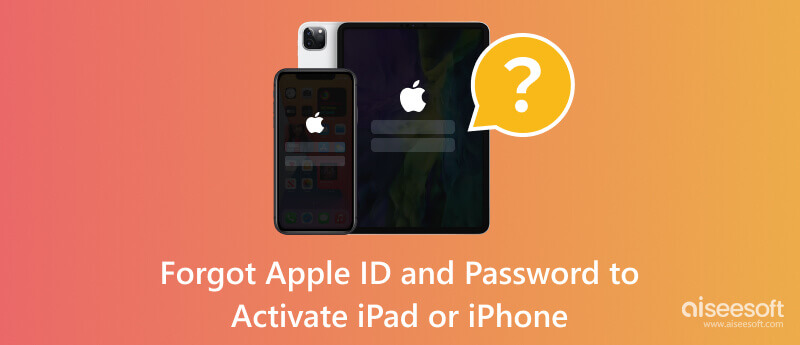
Apple Kimliği, App Store, iCloud, iMessage, FaceTime vb. çeşitli Apple yazılımlarına giriş pasaportunuzdur. Apple Kimliğinizi ve parolanızı unutursanız, bu programları düzgün kullanamazsınız. Bu durumda, izin vermelisin Aiseesoft iPhone Kilidi Açıcı sana yardım etmek. Unuttuğunuz Apple Kimliğinizi kaldırmanıza ve iPhone veya iPad'inizi etkinleştirmek için yeni bir Apple Kimliği hesabını değiştirmenize izin verebilir. Unutulan ID'yi kaldırdıktan sonra, cihazınızı herhangi bir sınırlama olmaksızın tamamen kontrol edeceksiniz ve eski Apple ID sizi takip etmeyecek.
%100 Güvenli. Reklamsız.
%100 Güvenli. Reklamsız.
İşte bu aracı uygulamanıza yardımcı olacak adım adım kılavuz.
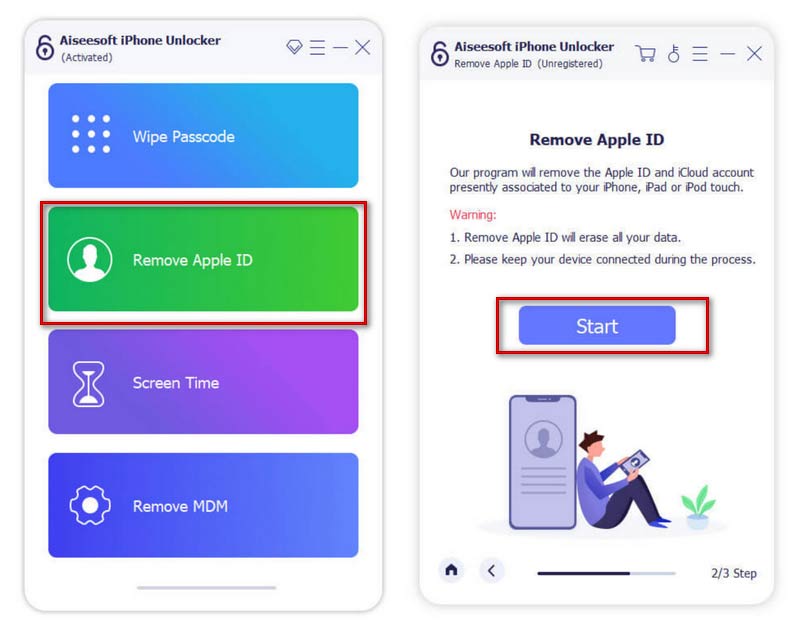
Ancak, eğer IPhone'umu Bul cihazınızda etkin, seçmelisiniz Ayarlar > genel > Resetve ardından simgesine dokunun. Tüm Ayarları Sıfırla'yı seçin cihazınızdaki tüm ayarları sıfırlamak için.
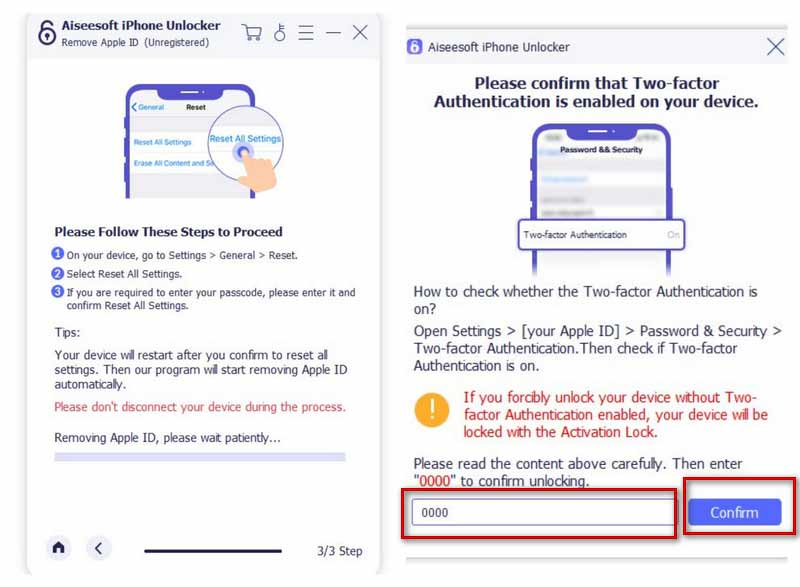
Tüm bu adımlar tamamlandıktan sonra Apple Kimliğiniz cihazınızdan kaldırılacaktır.
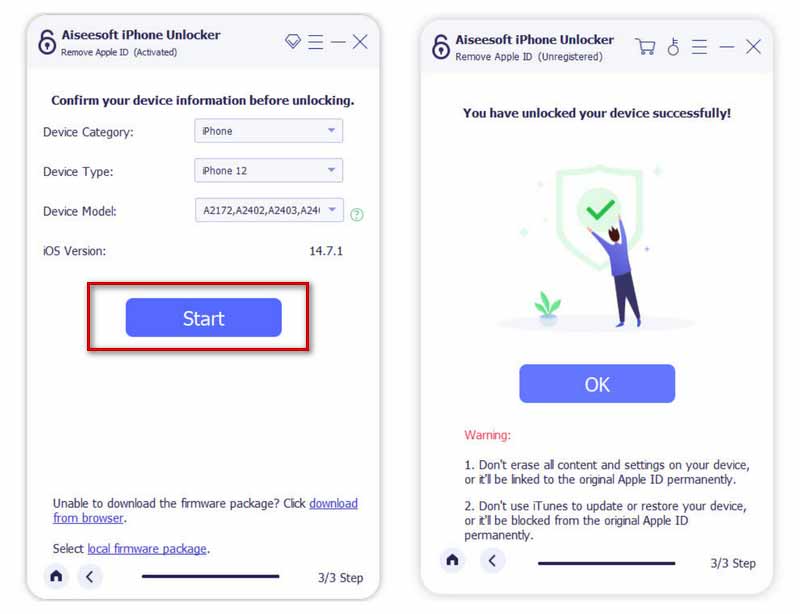
Genel olarak konuşursak, Apple Kimliği e-posta adresinizdir. Bu nedenle, yaygın olarak kullandığınız ve kimlik hesabı olarak kullanılabilecek birkaç e-posta adresini girmeyi deneyerek başlayabilirsiniz. Bu hala işe yaramazsa iPhone veya iPad'inizi etkinleştirmek için unutulmuş Apple Kimliğinizi sıfırlamayı deneyebilirsiniz.
Burada, takip etmeniz için birkaç adım sunuyoruz.
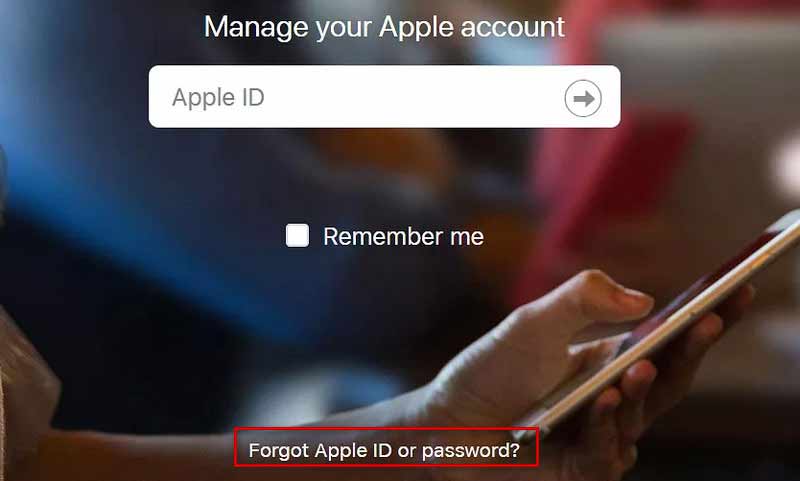
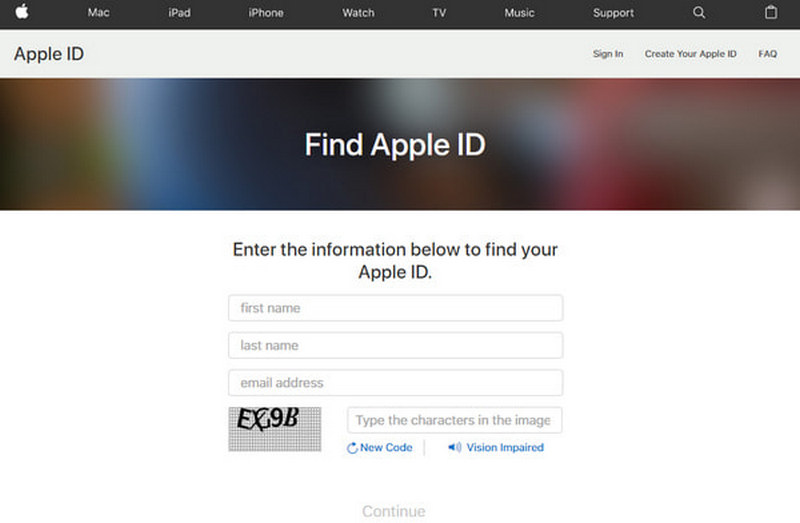
Apple Kimliğinizi veya parolanızı unuttuğunuzda bu yöntemlerden hiçbiri iPhone veya iPad'inizi etkinleştirmenize yardımcı olmuyorsa, Apple destek ile iletişime geçmeyi deneyebilirsiniz. Talebinizi bildirdikten sonra, belki doğrudan cihazınızın kilidini açmanıza yardımcı olabilirler. Ancak onlara cihazın gerçek sahibi olduğunuzu kanıtlamanız gerekir. Başarılı bir onaydan sonra, onlara telefon veya e-posta yoluyla geri bildirimde bulunabilir ve Apple Kimliği ile parolayı kaldırmanıza yardımcı olmalarını sağlayabilirsiniz.
Çeşitli sebeplerden dolayı ikinci el eşya alma eğiliminde olabilirsiniz. Ancak önceki sahibinden Apple Kimliğini temizlemesini istemeniz gerekir, aksi takdirde bu, kullanımınızı etkileyebilir. Kullanılmış aygıtınızda Apple Kimliğinizin düzgün çalışmamasıyla ilgili sorunlar varsa, iki çözümümüz var.
En doğrudan yol, cihazınızın önceki sahibiyle iletişime geçmek ve ondan Apple Kimliğini kaldırmasını istemektir. Bu işlemler dizisi için ona ayrıntılı adımlar sunuyoruz.
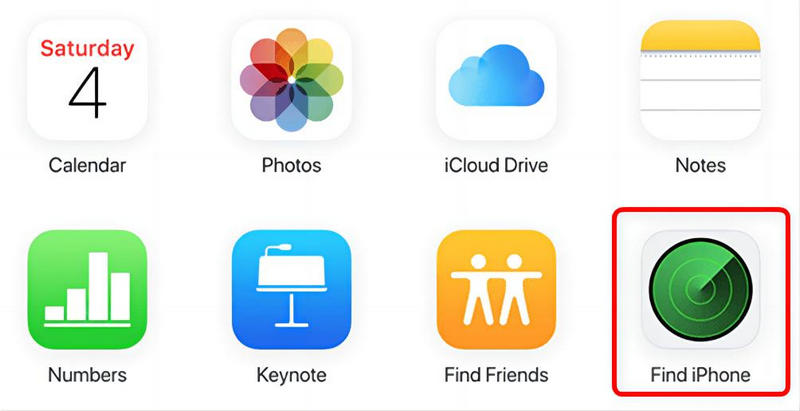
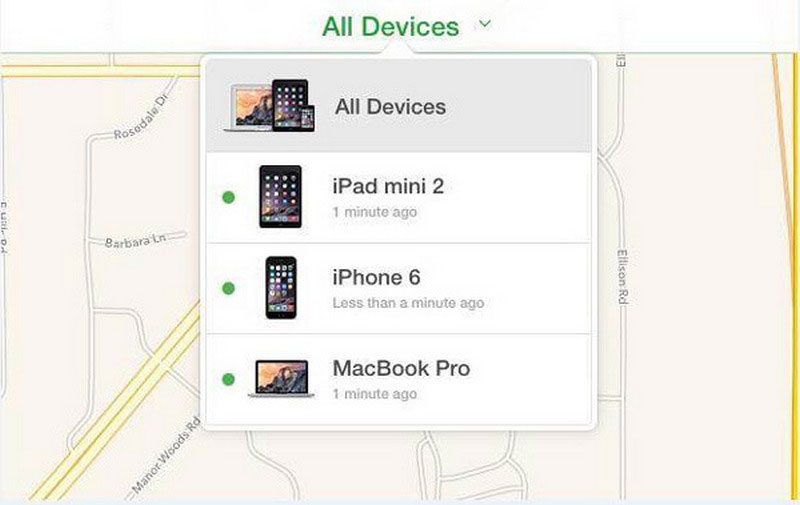
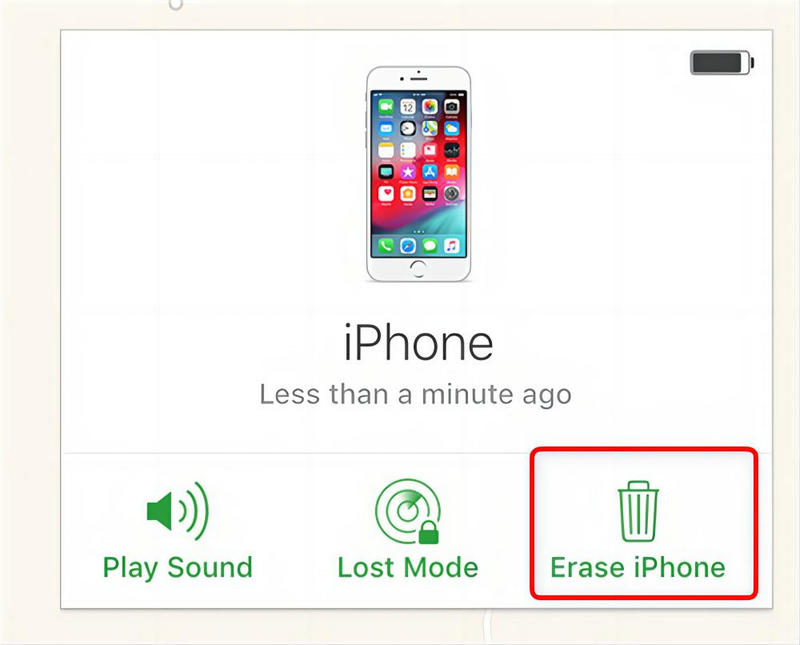
Bu şekilde, önceki sahibin kimliği silinecek ve yeni kimliğinizle oturum açabileceksiniz.
Cihazınızın eski sahibine ulaşamıyorsanız, cihazınızı DNS üzerinden etkinleştirmeyi deneyebilirsiniz. Verilen adımları izleyin ve deneyin.
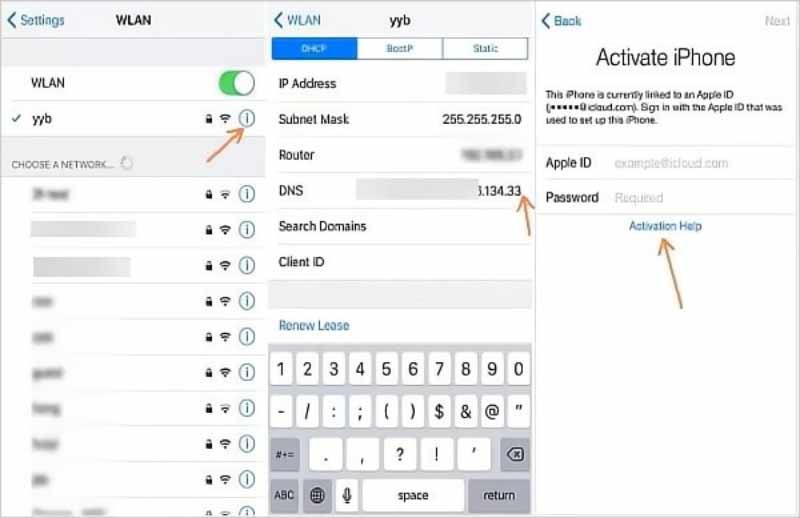
Apple Kimliğinizi ve parolanızı başarıyla kurtardıysanız, bunları yedeklemek için bazı adımlar atabilirsiniz. Böylece bir dahaki sefere Apple Kimliğinizi ve parolanızı unuttuğunuzda bunları zamanında geri alabilirsiniz. Hem iCloud hem de iTunes, yedekleme yapmanıza yardımcı olabilir veya bazılarını seçebilirsiniz. şifre yöneticileri size yardımcı olacak.
Bir iPhone'u Apple Kimliği olmadan kullanabilir misiniz?
Apple'ın bilgilerinize erişmesini istemiyorsanız veya başka nedenlerle Apple kimliğinizi kaydedemiyorsanız, cihazınızı Apple kimliği olmadan normal şekilde kullanabilirsiniz. Ancak iCloud, Apple Store, iPhone'umu Bul ve diğer özellikleri normal şekilde kullanamayacaksınız.
Apple Kimliğim olarak kullandığım e-posta adresini nasıl değiştiririm?
Apple kimliğinize bağlı e-posta adresini değiştirmek isterseniz, Apple'ın resmi kimlik sitesine gidebilir ve hesabınıza giriş yapabilirsiniz. Oturum Açma ve Güvenlik sekmesini seçin ve Apple Kimliği bölümünü tıklayın. Ardından yeni e-posta adresinizi girdikten sonra Chang Apple ID'ye basın.
Apple Kimliği olmadan fabrika ayarlarına sıfırlamayı nasıl zorlarım?
Birçok yol size yardımcı olabilir iPhone'unuzu fabrika ayarlarına sıfırlayın. Örneğin, telefonunuzu bilgisayarınıza bağlayabilir ve iTunes veya Finder üzerinden telefonunuzu sıfırlayabilirsiniz. Veya Apple tarafından sağlanan iPhone Kurtarma Modu özelliklerini deneyebilirsiniz. Ek olarak, bazı üçüncü taraf araçlar da iyi seçenekler olacaktır.
Sonuç
Bu makalede, size yardımcı olmak için en iyi kilit açıcılardan biri de dahil olmak üzere üç yöntem sunuyoruz. Apple Kimliğinizi ve parolanızı unuttuğunuzda iPad veya iPhone'unuzu etkinleştirin. Ayrıca, ikinci el bir telefonunuz varsa, kimlik ve şifrenizi sıfırlamanıza yardımcı olacak iki seçenek hazırladık. Sizin için en iyisini bulabileceğinize inanıyoruz. Başka önerileriniz varsa, yorumlarınızı bırakmaktan çekinmeyin.

İPhone ekranını kilitlemek için parola işlevini silmek size çok yardımcı olabilir. Ayrıca Apple Kimliği veya Ekran Saati şifresini kolayca temizleyebilirsiniz.
%100 Güvenli. Reklamsız.
%100 Güvenli. Reklamsız.